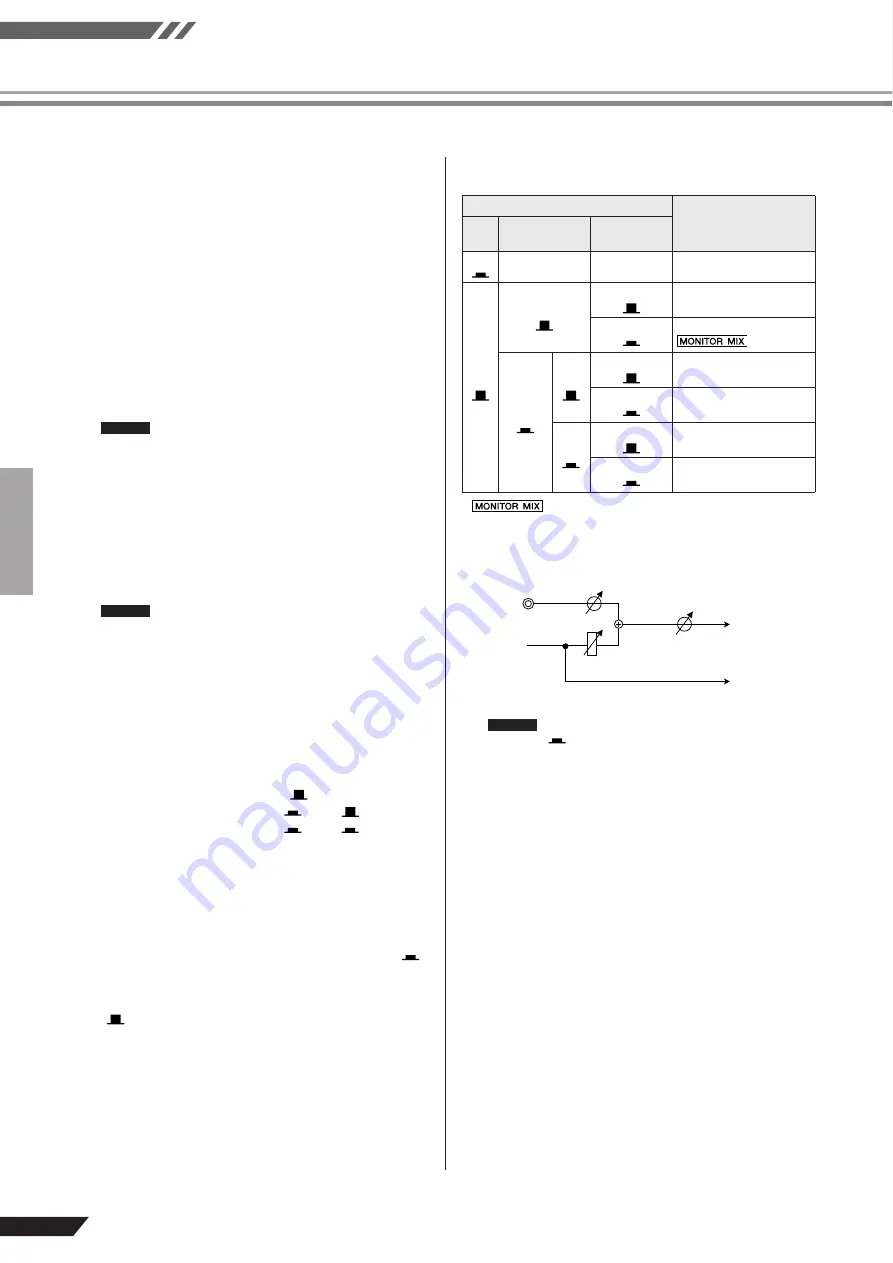
Oberes und rückseitiges Bedienfeld
MG206C-USB/MG166CX-USB/MG166C-USB Bedienungsanleitung
Referenz
46
B
Pegelanzeige
Diese LED-Anzeige zeigt den Pegel des Signals an, das mittels
der Schalter MONITOR
E
, 2TR IN/USB
F
und der PFL-
Schalter ausgewählt wurde. Das Segment „0“ entspricht dem
nominalen Ausgangspegel. Die PEAK-Anzeige leuchtet rot
auf, wenn der Ausgangspegel die Übersteuerungsgrenze
erreicht.
C
RETURN
• Regler AUX1, AUX2
Stellt den Pegel des L/R-Signals ein, das von den
RETURN-Buchsen kommt (L (MONO) und R) und an den
Bussen AUX1 und AUX2 anliegt.
• STEREO-Regler
Stellt den Pegel des Signals ein, das von den RETURN-Buch-
sen kommt (L (MONO) und R) und am STEREO L/R-Bus
anliegt.
• Wenn Sie ein Signal nur zur RETURN-Buchse L
(MONO) führen, sendet das Mischpult dasselbe
Signal an die STEREO-Busse L und R.
• (MG206C-USB) Die an den RETURN1-Buchsen
empfangenen Signale werden mit den
RETURN1-Reglern AUX1, AUX2 und STEREO
eingestellt, und an den RETURN2-Buchsen emp-
fangenen Signale werden mit den RETURN2-
Reglern AUX1, AUX2 und STEREO eingestellt.
D
Master-SEND-Regler (AUX, EFFECT)
Stellen den Pegel des Signals ein, das an die SEND (AUX,
EFFECT)-Buchsen gesendet wird.
Wenn Sie den MG166CX-USB verwenden, regelt
der Master-SEND-Regler (EFFECT) nicht den Sig-
nalpegel vom EFFECT-Bus zum internen digitalen
Effektgerät.
E
MONITOR/PHONES
• MONITOR-Schalter
Diese Schalter wählen das Signal, das vom STEREO-Bus L/R,
vom GROUP-Bus 1/2 oder GROUP-Bus 3/4 an die Buchsen
MONITOR OUT, PHONES und zur Pegelanzeige gesendet
wird.
STEREO-Bus L/R: STEREO (
)
GROUP-Bus 1/2:
GROUP (
), 1-2 (
)
GROUP-Bus 3/4:
GROUP (
), 3-4 (
)
• MONITOR-Regler
Stellt den Pegel des Signals ein, das an der PHONES/Buchse
und der MONITOR OUT-Buchse ausgegeben wird.
F
2TR-IN/USB
• Schalter 2TR IN/USB
Wenn dieser Schalter auf TO MONITOR gestellt wird (
),
werden die Signale der Buchsen 2TR IN und USB an die
MONITOR-OUT-Buchsen, an die PHONES-Buchse und an
die Pegelanzeige gesendet. Steht er in Stellung STEREO
(
), wird das Signal an die STEREO-Busse L/R gesendet.
• Regler 2TR IN/USB
Stellt den Pegel des Signals ein, das über die Buchse 2TR IN
und den USB-Anschluss geführt wird.
Die folgende Abbildung zeigt, wie die Stellung der Schalter
die Auswahl der Signale bestimmt.
*
: Beim Überspielen können Sie den Abhörpegel und den
Aufnahmepegel getrennt einstellen.
MONITOR-MIX-Signalfluss
Wenn der PFL-Schalter eines Eingangskanals
(
) eingeschaltet ist, wird nur das PFL-Signal
dieses Kanals an die Buchsen MONITOR OUT,
PHONES und die Pegelanzeige gesendet.
G
GROUP-Fader 1-2
Stellt den Pegel des Signals ein, das an die Buchsen GROUP
OUT 1/2 gesendet wird.
H
GROUP-Fader 3-4
Stellt den Pegel des Signals ein, das an die Buchsen GROUP
OUT 3/4 gesendet wird.
I
ST-Schalter
Wenn eingeschaltet, werden die Signale über den GROUP-
Fader 1-2 oder 3-4 an den STEREO-Bus L/R gesendet.
Die Signale der GROUP 1 und GROUP 3 werden zum
STEREO-Bus L geführt, die Signale der GROUP 2 und
GROUP 4 zum STEREO-Bus R.
J
STEREO-OUT-Master-Fader
Stellt den Pegel des Signals ein, das an die Buchsen STE-
REO OUT gesendet wird.
HINWEIS
HINWEIS
Schalter
An den MONITOR/
PHONES-Buchsen
ausgegebenes Signal
PFL
MONITOR/
PHONES
2TR-IN/USB
EIN
—
—
PFL
AUS
STEREO
TO STEREO STEREO
(+ 2TR IN/USB)
TO MONITOR 2TR IN/USB
*
GROUP
1-2
TO STEREO
GROUP 1-2
TO MONITOR GROUP 1-2
(+ 2TR IN/USB)
3-4
TO STEREO
GROUP 3-4
TO MONITOR GROUP 3-4
(+ 2TR IN/USB)
Wieder-
gabesignal
Aufnahme-
signal
2TR-IN/USB
Regler 2TR IN/USB
STEREO-OUT-Master-Fader
MONITOR/PHONES-Regler
STEREO-
Bus
REC-OUT-/USB-
Buchsen
Buchsen
MONITOR OUT/
PHONES
HINWEIS
















































